Después de leer mi guía dedicada a las mejores ofertas de Internet móvil, pudiste elegir un plan de datos y activar el que mejor se adapta a tus necesidades. Sin embargo, después de instalar la SIM en su teléfono, surge un problema: anteriormente, le pidió a un amigo que desactivara la conexión a Internet a través de la SIM, para no incurrir en cargos no deseados, y ahora simplemente no tiene idea de cómo reactivarla. .
¿Cómo se dice? ¿Adiviné bien? ¡Entonces no te preocupes, yo te ayudaré! Si me das unos minutos de tu tiempo libre, puedo explicarte como activar datos moviles en teléfonos inteligentes y tabletas equipados con una tarjeta SIM, ya sean animados por el sistema operativo Android o por iOS (por lo tanto, iPhone y iPad). Además, me ocuparé de indicar los parámetros que se utilizarán para preparar el dispositivo para el acceso a Internet, en caso de que el procedimiento automático no tenga éxito.
Así que, sin esperar un momento más, ponte cómodo y lee con mucha atención todo lo que tengo que decir sobre el tema: te garantizo que, en unos minutos, adquirirás las habilidades necesarias para llegar fácilmente a la meta que te has fijado. ¡Feliz lectura y, sobre todo, feliz navegación en línea!
índice
- Cómo activar datos móviles en su teléfono
- Configuración para activar datos móviles en su teléfono
- Cómo activar los datos móviles TIM
- Cómo activar los datos móviles de Vodafone
- Cómo activar los datos móviles de Wind
- Cómo activar los datos móviles Tres
- Cómo activar los datos móviles de Iliad
- Cómo activar los datos móviles Fastweb
- Cómo activar los datos móviles de PosteMobile
- Cómo activar los datos móviles que tengo. Móvil
- Cómo activar los datos móviles Kena Mobile
Cómo activar datos móviles en su teléfono
Ahora que finalmente ha logrado activar el plan de Internet que tanto deseaba, es hora de actuar y comprender cómo activar datos móviles en su teléfono, para poder utilizarlo de inmediato: a continuación encontrarás todo lo explicado en detalle. Tenga en cuenta que los pasos indicados son válidos tanto para teléfonos inteligentes como para i tabletas con tarjeta SIM (tanto Android que iPad).
Android
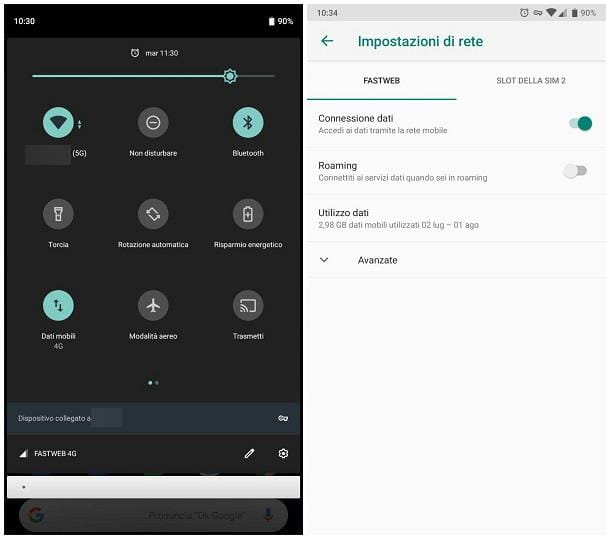
Si está utilizando un dispositivo Android, puede activar los datos móviles de una manera muy sencilla: abra elárea de notificación sistema deslizando el dedo desde la parte superior hacia el centro de la pantalla y, finalmente, toque el icono Datos móviles (el que tiene el dos flechas en direcciones opuestas), hasta que se encienda. Después de unos segundos, debería poder navegar por Internet.
En algunos casos, es posible que el ícono de datos móviles no sea visible de inmediato: según el dispositivo que esté utilizando, es posible que deba deslizar el dedo hacia abajo para "expandir" aún más el área de notificación, o deslizar el dedo hacia la izquierda para acceder a la segunda sección de íconos .
Alternativamente, puede obtener el mismo resultado actuando sobre el ajustes de Android: para ello, toque el icono del mismo nombre (el que tiene la forma deengranaje) ubicado en la pantalla de inicio del dispositivo, vaya a las secciones Rete e Internet> Rete móvil, toque, si es necesario, en la SIM para la que desea activar la conexión, y muévase a ON la palanca correspondiente al artículo Conexión de datos.
En algunas versiones de Android, los pasos a seguir pueden ser ligeramente diferentes: por ejemplo, en versiones anteriores del sistema operativo, debe tocar el elemento Red móvil / Red celular / Red de datos ubicado en la sección Inalámbricos y redes configuración del sistema y active la palanca del mismo nombre.
Si la navegación no se inicia, lo invito a leer el siguiente capítulo de esta guía, para configurar manualmente el punto de acceso necesario.
iOS
Los pasos para activar datos móviles en dispositivos iOS, luego iPhone e IPads equipados con SIM, son igual de simples: primero, llame al Centro de control sistema operativo deslizando el dedo desde la esquina superior derecha de la pantalla hacia la parte inferior. En iPhone 8 Plus y versiones anteriores, y en iPads equipados con un sistema operativo anterior a iOS 12, puede acceder al Centro de control deslizando el dedo desde la parte inferior hacia el centro de la pantalla.
A continuación, toque el icono i datos del celular (el que tiene la forma de antena) y espere unos momentos a que se encienda: cuando esto suceda, estará listo para navegar por Internet.
Alternativamente, puede obtener el mismo resultado actuando sobre el ajustes iOS (el icono en forma deengranaje ubicado en la pantalla de inicio del dispositivo): una vez en el panel principal, toque el elemento Teléfono (con código del país) y subir ON la palanca correspondiente al artículo Datos del celular. Después de unos momentos, debería poder navegar por Internet utilizando la red de datos de su teléfono.
Si el procedimiento no tiene el efecto deseado, lea el siguiente capítulo de esta guía para configurar manualmente el punto de acceso necesario para activar la navegación por Internet (descubrirá cuál es en unos momentos).
Configuración para activar datos móviles en su teléfono

Has hecho activar datos móviles siguiendo los pasos que señalé anteriormente, pero su dispositivo aún no quiere saber cómo conectarse a Internet? Antes incluso de hacer cualquier cosa, le sugiero que compruebe que tiene suficiente crédito para poder navegar por la Red, siguiendo el procedimiento específico proporcionado por su operador.
En este sentido, he preparado para ti una serie de guías dedicadas a los operadores nacionales de telefonía móvil más reconocidos, que puedes consultar si no puedes consultar tu crédito residual: TIM, Vodafone, Wind, Tre, Iliad, Fastweb y PosteMobile.
Si el problema no es ni siquiera el crédito, es muy probable que su dispositivo no tenga un punto de acceso (o APN) que se utilizará para iniciar la conexión. Cada operador de telefonía tiene parámetros APN personalizados: generalmente, los APN se configuran de forma completamente automática, ya que el dispositivo puede recuperar los parámetros directamente desde la SIM.
Si esto no sucede, es posible configurar manualmente los puntos de acceso que se utilizarán para navegar por Internet: una vez que se haya especificado la configuración correcta, el dispositivo debería poder navegar por la red en unos pocos segundos.

Acceder a la pantalla de configuración de un nuevo punto de acceso es sencillo: a continuación explicaré cómo hacerlo tanto en Android como en iOS.
- Android - toque el icono ajustes (el que tiene la forma deengranaje) ubicado en la pantalla de inicio de su teléfono inteligente o tableta, toque los elementos Redes e Internet, Red móvil e Avanzado, toca el artículo Nombres de los puntos de acceso y, para crear un nuevo APN, toque el botón (+), ubicado en la parte superior. En algunas versiones de Android, los menús pueden ser ligeramente diferentes: en dispositivos Xiaomi equipados con la ROM MIUI, por ejemplo, la ruta a seguir es Configuración> Tarjetas SIM y redes móviles> [Nombre SIM]> Nombres de puntos de acceso> Nuevo APN (abajo). Cuando la configuración esté completa, presione el botón Atras, atras y coloque una marca de verificación junto al APN recién creado, para poder usarlo de inmediato.
- SIM para niños de iPhone / iPad - Ve a la ajustes del dispositivo, pulsando el icono deengranaje ubicado en la pantalla de inicio de iOS y toque los elementos Teléfono (con código del país) e Red de datos móviles para acceder a la pantalla para crear un nuevo punto de acceso. Los parámetros que se utilizarán para la navegación deben indicarse en el recuadro Datos del celular.
Una vez hecho esto, solo debes completar el formulario que se te propone, usando la configuración que te voy a mostrar en los siguientes párrafos, que varían según el operador que estés usando, y volver a activar los datos del móvil. (si aún no lo ha hecho), siguiendo las instrucciones que le di en el capítulo anterior. Tenga en cuenta que algunos parámetros pueden ser superfluos en iOS.
Cómo activar los datos móviles TIM

A continuación, te muestro los parámetros de configuración a utilizar para activar la navegación en dispositivos equipados con una SIM TIM. Deje todos los demás parámetros mostrados en la pantalla sin cambios.
- Nombre del punto de acceso: TIM Internet (u otro nombre de su elección)
- APN: ibox.tim.com
- MCC: 222
- MNC: 01
- tipo APN: predeterminado, supl
Cómo activar los datos móviles de Vodafone

En cuanto a las SIM Vodafone, la pregunta es algo diferente, ya que los puntos de acceso a configurar, en este caso, son dos: el primero para navegación "normal"; el segundo, en cambio, para ser utilizado en caso de anclaje a red / punto de acceso móvil (compartir la conexión con otros dispositivos). Si no va a utilizar el uso compartido de Internet, puede evitar configurar el segundo APN.
APN "normal"
- Nombre del punto de acceso: Vodafone Internet (u otro a voluntad)
- APN: móvil.vodafone.com
- MCC: 222
- MNC: 10
- tipo APN: predeterminado, supl
Anclaje de APN
- Nombre del punto de acceso: Anclaje a red de Vodafone
- APN: web.omnitel.com
- MCC: 222
- MNC: 10
- tipo APN: pardo
Nota: su iOS, debe ingresar los parámetros relacionados con el tethering en el cuadro Punto de acceso personal.
Cómo activar los datos móviles de Wind

Puede activar la navegación por Internet para teléfonos inteligentes y tabletas equipados con SIM Wind utilizando los APN proporcionados a continuación (y sin alterar los otros parámetros no mencionados).
- Nombre del punto de acceso: Viento (u otro nombre)
- APN: Internet.viento
- MCC: 222
- MNC: 88
- tipo APN: predeterminado, supl
Cómo activar los datos móviles Tres

En cuanto a las SIM Tres (H3G), los parámetros a introducir en la pantalla de configuración del nuevo punto de acceso son los siguientes (teniendo cuidado de no modificar todos los demás).
- Nombre del punto de acceso: Tres Internet (u otro)
- APN: tre.com
- MCC: 222
- MNC: 99
- tipo APN: predeterminado, supl
Cómo activar los datos móviles de Iliad

Si tienes una SIM disponible Ilíada, puede activar la navegación por Internet utilizando los parámetros que encontrará a continuación (y sin tocar todos los demás).
- Nombre del punto de acceso: Ilíada
- APN: ilíada
- MCC: 222
- MNC: 50
- Tipo de MVNO: GID
- Valor MVNO: F003
- tipo APN: defecto
Cómo activar los datos móviles Fastweb

Puede activar la navegación a través de SIM Fastweb ingresando los siguientes parámetros, al crear el nuevo punto de acceso, teniendo cuidado de dejar todos los demás elementos como están.
- Nombre del punto de acceso: Fastweb APN (u otro)
- APN: apn.fastweb.com
- MCC: 222
- MNC: 08
- tipo APN: predeterminado, supl
Cómo activar los datos móviles de PosteMobile

Puede configurar el acceso a Internet en teléfonos inteligentes y tabletas equipados con SIM Poste móvil ingresando los siguientes parámetros en la pantalla de configuración.
- Nombre del punto de acceso: PosteMobile Internet (u otro nombre de su elección)
- APN: wap.postemobile.com
- tipo APN: defecto
Cómo activar los datos móviles ho-mobile

Para poder conectarse a la red de Internet proporcionada por el operador I-Mobile, debe ingresar, en el formulario que se le propone, los parámetros que se indican a continuación (dejando los demás sin modificar).
- Nombre del punto de acceso: Yo tengo. Internet (o lo que quieras)
- APN: web.ho-mobile.com
- MCC: 222
- MNC: 10
- tipo APN: predeterminado, supl
Además, para aprovechar la conexión compartida (utilizando, por tanto, el teléfono móvil como módem), también debe configurar un segundo punto de acceso, utilizando los siguientes parámetros.
- Nombre del punto de acceso: Yo tengo. Tethering (o lo que quieras)
- APN: Internet.ho-mobile.com
- MCC: 222
- MNC: 10
- tipo APN: pardo
Recuerda eso, vamos iOS, los parámetros relacionados con la conexión compartida deben indicarse en el cuadro Punto de acceso personal.
Cómo activar los datos móviles Kena Mobile

A continuación indico los parámetros a utilizar para conectar su teléfono inteligente o tableta a la red de Internet que ofrece Kena móvil. También en este caso, debe dejar todos los demás parámetros mostrados en la pantalla sin cambios.
- Nombre del punto de acceso: Kena APN (o cualquier otro nombre que te guste)
- APN: web.kenamobile.com
- tipo APN: defecto


























